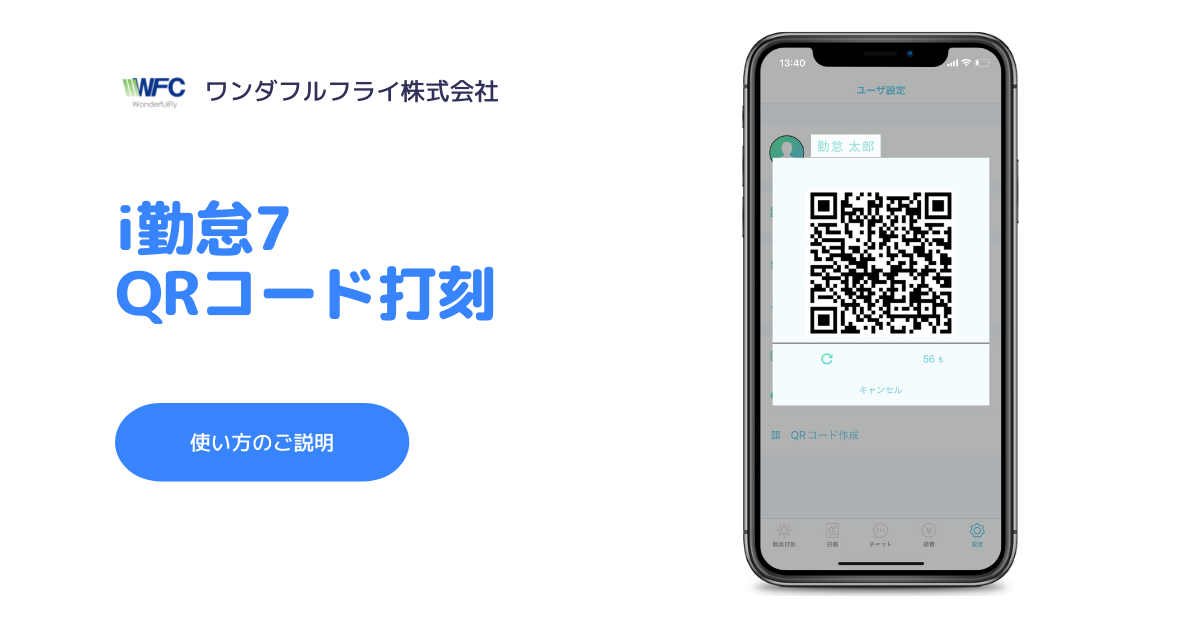
先日、i勤怠7をリリースいたしました。
今回はQRコード打刻機能の使い方について取り上げていきます。
よろしくお願いいたします。
QRコード打刻機能とは
i勤怠は通常のボタン打刻以外にQRコードでの打刻が可能です。
管理者側がQRコードを表示し使用している人がそれを読み取ることで、打刻ができます。
QRコードの権限付与
QRコード機能を使うには、PCのほうで社員情報画面に行きます。
そこからQRコード打刻の欄にチェックを入れて保存することで、QRコードの生成ができるようになります。
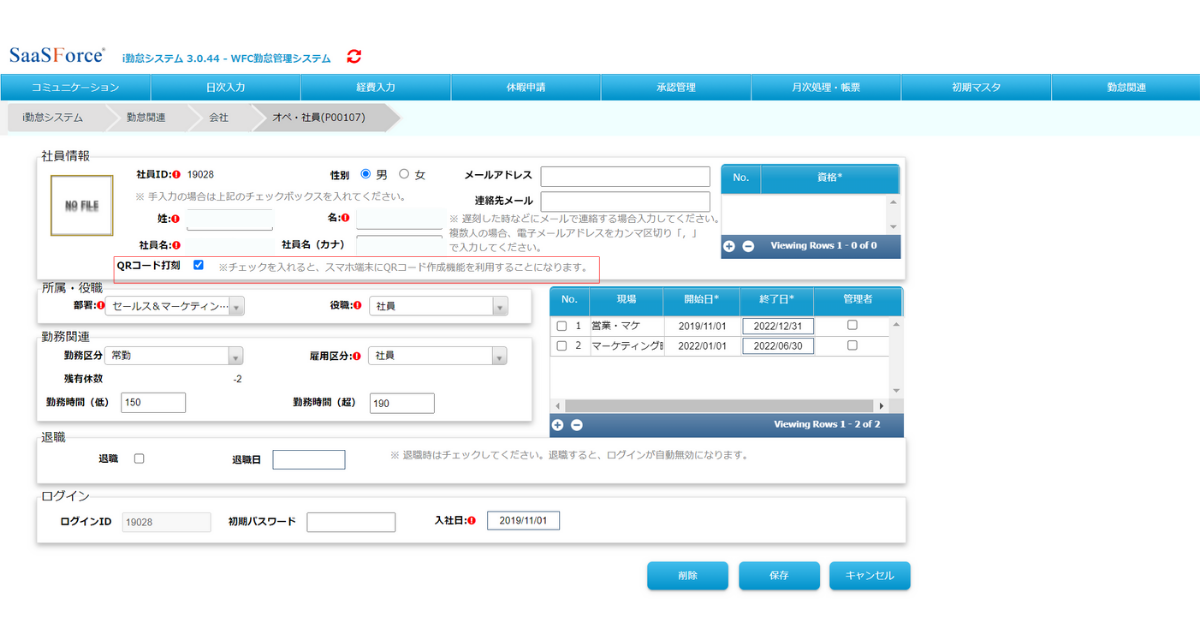
QRコードの生成
権限が付与された社員は、アプリ版で一度マスタデータの更新を行います。
設定→マスタデータの更新をタップで更新できます。

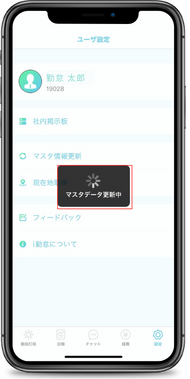
マスタデータの更新が完了すると、設定画面にQRコードの生成が追加されます。
タップするとQRコードが表示されます。
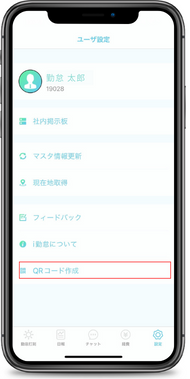
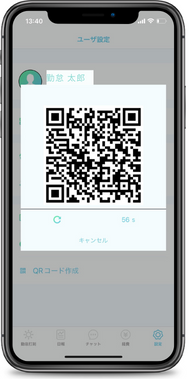
QRコードの読み取り付与
続いては、読み取る側に読み取りの機能を付与します。
PCのほうで社員情報画面に行きます。
そこからQRコード打刻の欄にチェックを入れて保存することで、QRコードの生成ができるようになります。
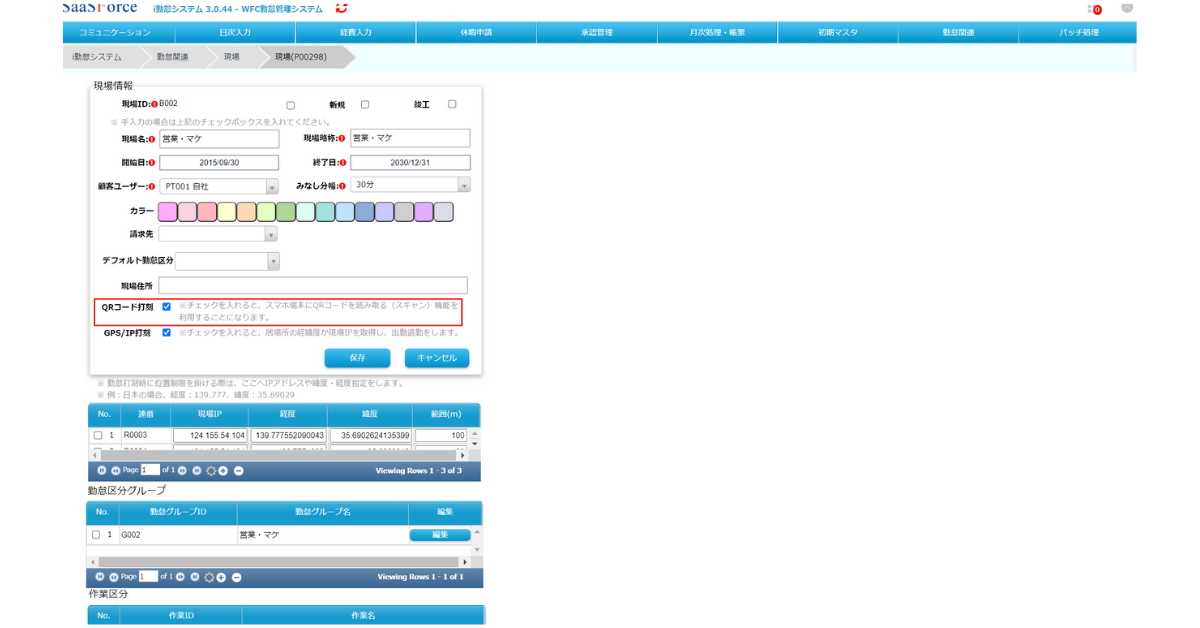
QRコードの読み取り
生成の時と同じように付与された社員は、アプリ版で一度マスタデータの更新を行います。
設定→マスタデータの更新をタップで更新できます。

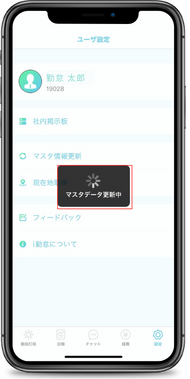
マスタデータの更新が完了すると、打刻画面ににQRコードの読み取りが追加されます。
タップするとQRコードの読み取りが起動します。
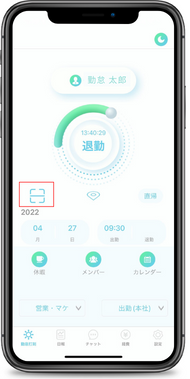
読み取り機能でQRコードを読み取ることで、打刻が完了となります。
いかがでしたでしょうか。
打刻のやり方はボタンやQRコードなど、様々なやり方がございます。
現場ごとに使い分けてみると、効率が上がるかもしれません。
UIが変わった新しいi勤怠をリリースしています。
以前のデータを引き継ぎ、ダウンロードしえログインするだけですぐに使えます。
下記URLよりアプリストアへ進めますので、是非試してみてください。
https://apps.apple.com/jp/app/i%E5%8B%A4%E6%80%A07/id1619244283